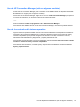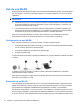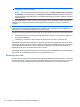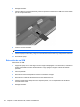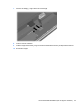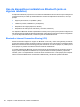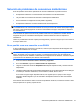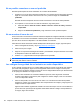HP ProBook Notebook PC User's Guide - Windows 7
Table Of Contents
- Recursos
- Identificación del hardware
- Identificación de las etiquetas
- Red de área local, módem e inalámbrica
- Uso de dispositivos inalámbricos (sólo en algunos modelos)
- Identificación de los iconos de la red y de las conexiones inalámbricas
- Uso de los controles inalámbricos
- Uso del botón de conexiones inalámbricas
- Uso del software HP Wireless Assistant (sólo en algunos modelos)
- Uso de HP Connection Manager (sólo en algunos modelos)
- Uso de los controles del sistema operativo
- Uso de una WLAN
- Uso de HP Mobile Broadband (sólo en algunos modelos)
- Uso de dispositivos inalámbricos Bluetooth (sólo en algunos modelos)
- Solución de problemas de conexiones inalámbricas
- Uso del módem (sólo en algunos modelos)
- Conexión a una red de área local (LAN)
- Uso de dispositivos inalámbricos (sólo en algunos modelos)
- Dispositivos señaladores y teclado
- Uso de los dispositivos señaladores
- Uso del teclado
- Uso de teclas de acceso rápido
- Visualización de información del sistema
- Inicio de la suspensión
- Disminución del brillo de la pantalla
- Aumento del brillo de la pantalla
- Alternancia de la imagen de la pantalla
- Apertura de la aplicación de correo electrónico predeterminada
- Apertura del navegador Web predeterminado
- Silencio del sonido del equipo
- Disminución del volumen de sonido del equipo
- Aumento del volumen de sonido del equipo
- Reproducción de la pista o la sección anterior de un CD de audio o un DVD
- Reproducción, pausa o reanudación de un CD de audio o un DVD
- Reproducción de la pista o la sección siguiente de un CD de audio o un DVD
- Uso de teclas de acceso rápido
- Uso de HP QuickLook
- Uso de QuickWeb
- Uso del teclado numérico incorporado
- Uso de un teclado numérico externo opcional
- Limpieza del Touchpad y del teclado
- Multimedia
- Recursos multimedia
- Software multimedia
- Audio
- Vídeo
- Unidad óptica (sólo en algunos modelos)
- Identificación de la unidad óptica instalada
- Uso de discos ópticos (CD, DVD y BD)
- Selección del disco correcto (CD, DVD y BD)
- Reproducción de un CD, DVD o BD
- Configuración de Reproducción automática
- Cambio de configuraciones regionales para DVD
- Observación de la advertencia de copyright
- Copia de un CD o DVD
- Creación (grabación) de un CD, DVD o BD
- Extracción de un disco óptico (CD, DVD o BD)
- Solución de problemas
- La bandeja para medios no se abre para extraer un CD o un DVD
- El equipo no detecta la unidad óptica
- Cómo evitar interrupciones en la reproducción
- No se puede reproducir un disco
- No se puede reproducir un disco de manera automática
- Una película se detiene, salta o se reproduce de forma errática
- Una película no puede verse en una pantalla externa
- El proceso de grabación de un disco no se inicia o se detiene antes de completarse
- Se debe reinstalar un controlador del dispositivo
- Cámara web
- Administración de energía
- Configuración de opciones de energía
- Uso de alimentación de CA externa
- Uso de alimentación por batería
- Información sobre la batería en Ayuda y soporte técnico
- Uso de Verificación de la batería HP
- Exhibición de la carga restante de la batería
- Inserción o extracción de la batería
- Carga de una batería
- Maximización del tiempo de descarga de la batería
- Administración de los niveles de batería baja
- Identificación de niveles de batería bajos
- Resolución de nivel de batería bajo
- Para solucionar un nivel de batería bajo cuando se dispone de alimentación externa
- Para resolver un nivel de batería bajo cuando una batería cargada esté disponible
- Para resolver un nivel de batería bajo cuando no disponga de una fuente de energía
- Para resolver un nivel de batería bajo cuando su equipo no puede salir de la hibernación
- Calibración de una batería
- Ahorro de energía de la batería
- Almacenamiento de una batería
- Eliminación de una batería usada
- Sustitución de la batería
- Prueba de un adaptador de CA
- Apagado del equipo
- Unidades
- Dispositivos externos
- Tarjetas multimedia externas
- Módulos de memoria
- Seguridad
- Protección del equipo
- Uso de contraseñas
- Uso de los recursos de seguridad de la utilidad de configuración del equipo
- Uso de software antivirus
- Uso de software de firewall
- Instalación de actualizaciones críticas
- Uso de HP ProtectTools Security Manager (sólo en algunos modelos)
- Instalación de un cable de seguridad
- Actualizaciones de software
- Copias de seguridad y recuperación
- Utilidad de configuración del equipo
- MultiBoot
- Administración e impresión
- Índice
seguros y anónimos. Si le preocupa la seguridad de su equipo en un punto de acceso, limite sus
actividades en red al correo electrónico no esencial y la navegación básica en Internet.
Cuando configure una WLAN o acceda a una WLAN existente, active siempre los recursos de seguridad
para proteger su red de un acceso no autorizado. Los niveles de seguridad comunes son acceso
protegido a Wi-Fi (WPA) y privacidad equivalente a cable (WEP). Como las señales de radio
inalámbricas viajan fuera de la red, otros dispositivos WLAN pueden captar señales sin protección y
conectarse a su red (sin invitación) o capturar información que se está enviando a través de ella. Sin
embargo, usted puede tomar precauciones para proteger su WLAN:
●
Use un transmisor inalámbrico con seguridad incorporada
Muchas estaciones de base inalámbricas, gateways y enrutadores proporcionan recursos de
seguridad incorporados como protocolos de seguridad inalámbrica y firewalls. Con el transmisor
inalámbrico correcto, usted puede proteger su red de los riesgos de seguridad inalámbrica más
comunes.
●
Trabaje detrás de un firewall
Un firewall es una barrera que comprueba tanto los datos como las solicitudes de datos que se
envían a su red y luego descarta cualquier elemento sospechoso. Existen diversos tipos de firewall,
tanto de software como de hardware. Algunas redes usan una combinación de ambos tipos.
●
Use encriptación inalámbrica
Se encuentra disponible una variedad de sofisticados protocolos de encriptación para su WLAN.
Encuentre la solución que funcione mejor para la seguridad de su red:
◦
Privacidad equivalente a cable (WEP): Es un protocolo de seguridad que utiliza una clave
WEP para codificar o encriptar todos los datos de la red antes de que se transmitan. Por lo
general, usted puede permitir que la red asigne la clave WEP. De manera alternativa, puede
configurar su propia clave, generar una clave distinta o elegir otras opciones avanzadas. Sin
la clave correcta, otros no podrán usar la WLAN.
◦
WPA (acceso protegido a Wi-Fi): Al igual que WEP, utiliza configuraciones de seguridad
para encriptar y desencriptar datos que se transmiten a través de la red. Sin embargo, en
lugar de utilizar una clave de seguridad estática para encriptaciones, como lo hace WEP,
WPA emplea un protocolo de integridad de claves temporal (TKIP) para generar de manera
dinámica una nueva clave para cada paquete. También genera diferentes conjuntos de claves
para cada equipo en la red.
Conexión a una WLAN
Para conectarse a la WLAN, siga estos pasos:
1. Asegúrese de que el dispositivo WLAN esté encendido. Si está encendido, el indicador luminoso
de conexiones inalámbricas está encendido (en blanco). Si el indicador luminoso de conexiones
inalámbricas está apagado (de color ámbar), presione el botón de conexiones inalámbricas.
2. Haga clic en el icono de red en el área de notificación, en el extremo derecho de la barra de tareas.
3. Seleccione su WLAN en la lista.
4. Haga clic en Conectar.
Si la red es una WLAN con seguridad activada, se le pedirá que ingrese una clave de seguridad
de red, que es un código de seguridad. Escriba el código y a continuación haga clic en Aceptar
para realizar la conexión.
Uso de una WLAN 21